MySQL数据库的安装与卸载
安装MySQL
1. 把mysql-8.0.19-winx64.zip解压放到c盘目录下
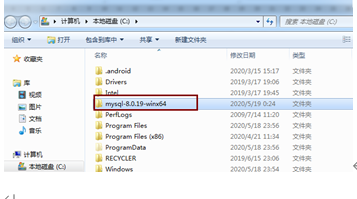
2.(这一步可以放到安装完成在去设置)MySQL软件bin目录添加到PATH环境变量中 C:\mysql-8.0.19-winx64\bin
3.在MySQL解压目录下创建my.ini文件(注意把注释删除掉)
[mysqld]
# 标题设置3306端⼝
port=3306
# 设置mysql的安装⽬录
basedir=c:\mysql-8.0.19-winx64
# 设置mysql数据库的数据的存放⽬录
datadir=c:\mysql-8.0.19-winx64\data
# 允许最⼤连接数
max_connections=200
# 允许连接失败的次数。
max_connect_errors=10
# 服务端使⽤的字符集默认为UTF8
character-set-server=UTF8MB4
# 创建新表时将使⽤的默认存储引擎
default-storage-engine=INNODB
# 默认使⽤“mysql_native_password”插件认证
#mysql_native_password
default_authentication_plugin=mysql_native_password
[mysql]
# 设置mysql客户端默认字符集
default-character-set=UTF8MB4
[client]
## 设置mysql客户端连接服务端时默认使⽤的端⼝
port=3306
default-character-set=UTF8MB4
修改完成后保存

4.安装MySQL服务,以管理员运行cmd 执行切换到解压文件的bin目录下,执行mysqld --install MySQL

5.初始化安装MySQL数据库在bin目录下执行 mysqld --initialize-insecure,无密码安装

6.启动MySQL服务

7. MySQL连接测试 mysql -uroot -p
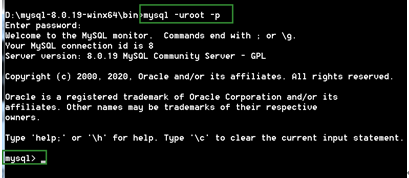
8.修改密码
alter user ‘root’@’localhost’
identified with mysql_native_password
by ‘root’;
卸载mysql
1、停止服务,删除C:mysql该目录下剩余了所有文件,把mysql文件夹也删了
以管理员身份打开cmd然后执行下面的命令

删除文件夹

2、windows+R运行“regedit”文件,打开注册表
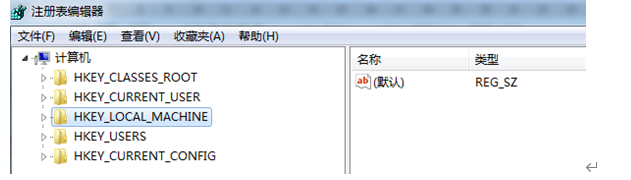
3、删除注册表:
HKEY_LOCAL_MACHINE\SYSTEM\ControlSet001\Services\Eventlog\Application\MySQL文件夹
HKEY_LOCAL_MACHINE\SYSTEM\ControlSet002\Services\Eventlog\Application\MySQL文件夹,如果没有可以不用删除了
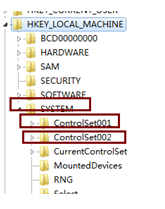
4、使用管理员权限进去cmd,sc delete 要删除的服务名 ,这里是MySQL
sc delete mysql
























 2973
2973











 被折叠的 条评论
为什么被折叠?
被折叠的 条评论
为什么被折叠?










